Visual Studio Code を日本語化する手順について説明します。
動作確認環境:Windows 10
VSCode がインストールされていることが前提です。
まだインストールされていない場合は、インストールしてください。
日本語化
VSCode 内から日本語化の設定をします。
拡張機能
VSCode を開き、拡張機能をクリック (または Ctrl + Shift + X で表示)
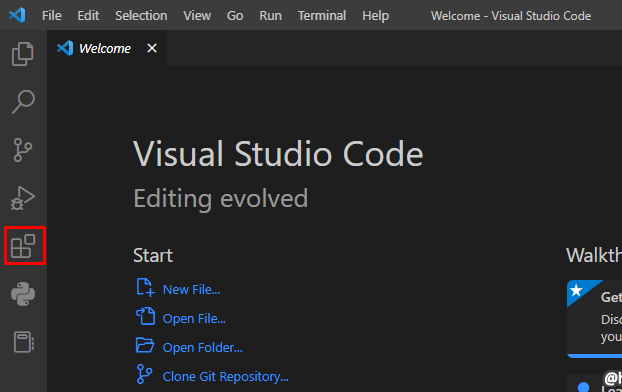
拡張機能インストール
①検索ボックスに以下を入力します。
Japanese Language Pack for Visual Studio Code
②「install」ボタンをクリック

少しまつとインストールが完了します。
再起動
インストールが完了したら VSCode を再起動します。
※右下に英語で再起動を促すダイアログが表示されます。
日本語化されていることを確認します。
VSCode が開いて日本語で表示されていれば完了です。
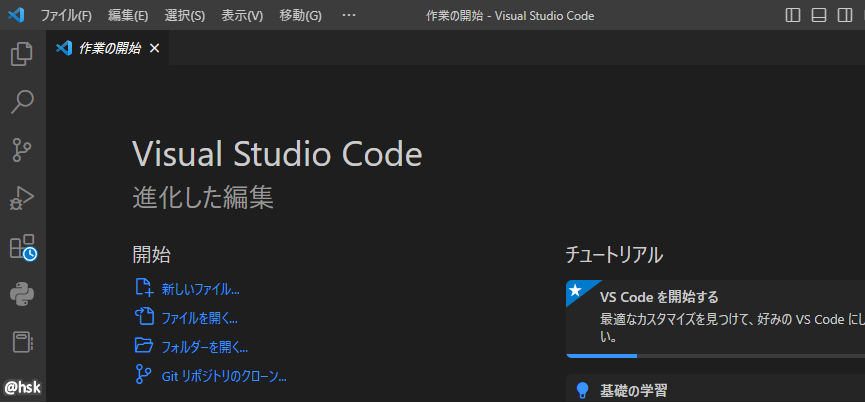
(補足)英語に戻す方法
英語に戻したい場合は拡張機能をアンインストールして再起動するだけです。



